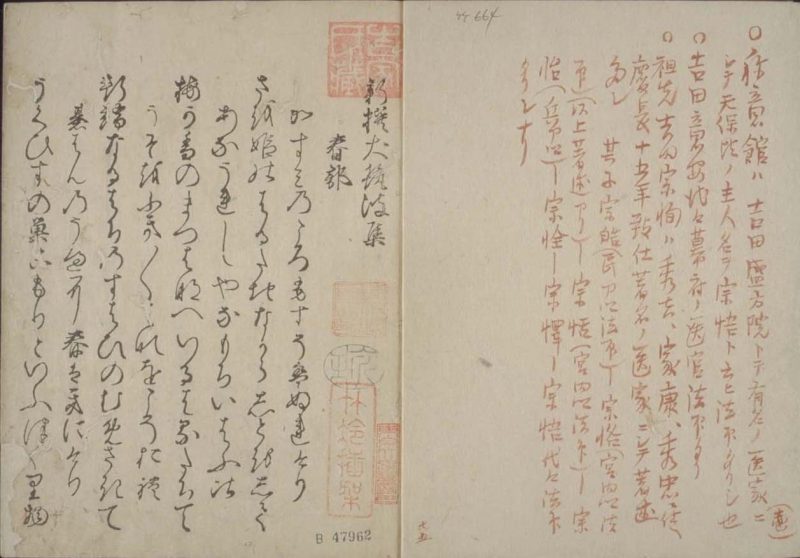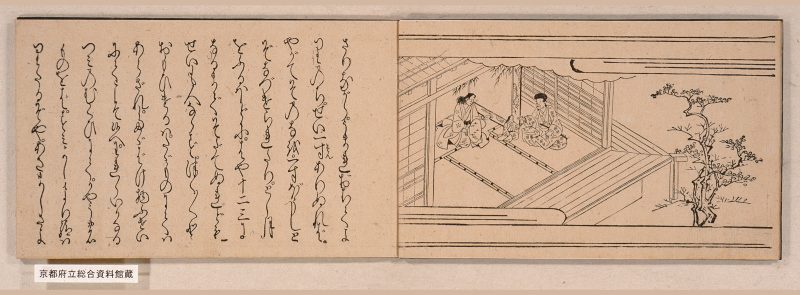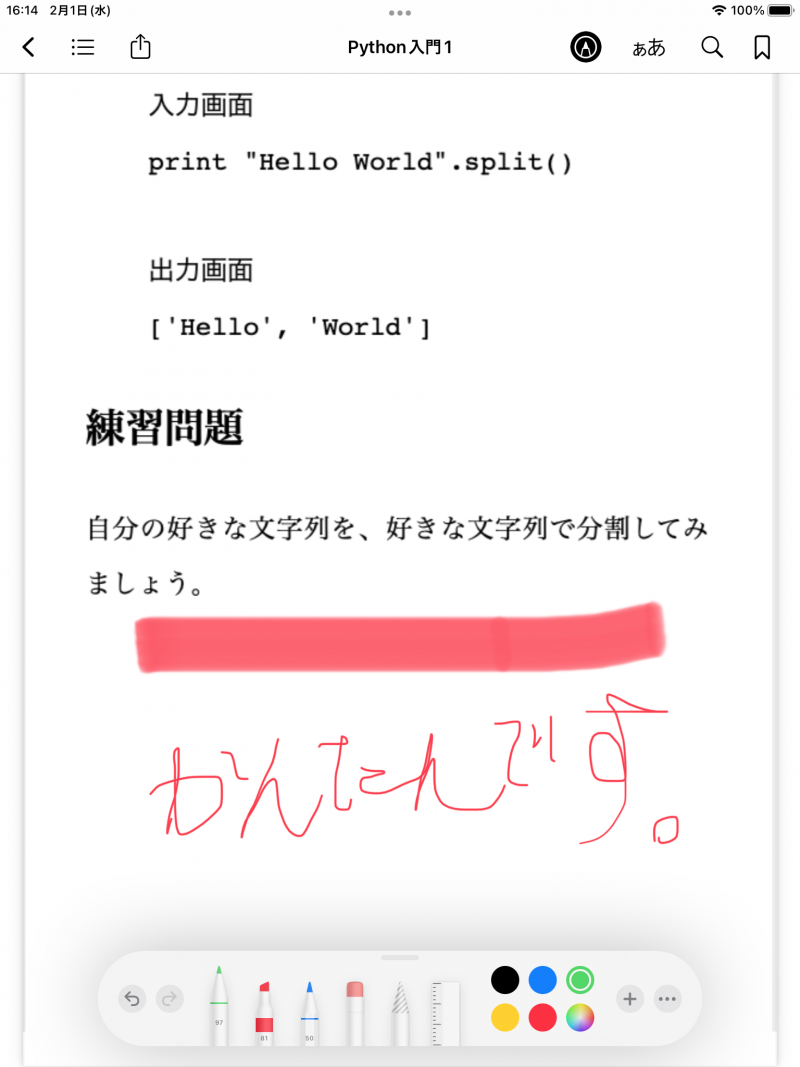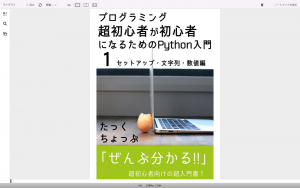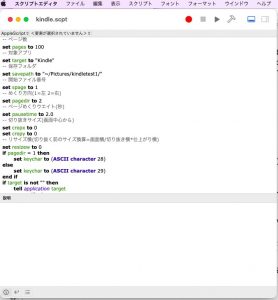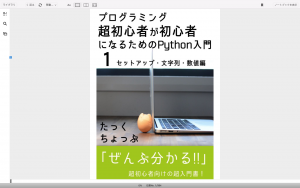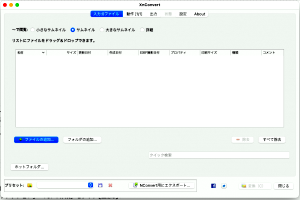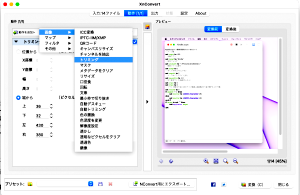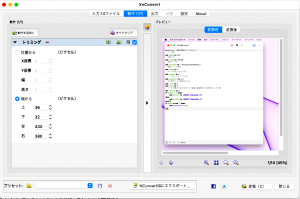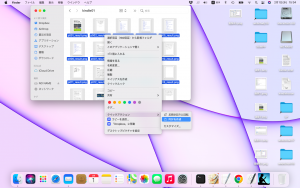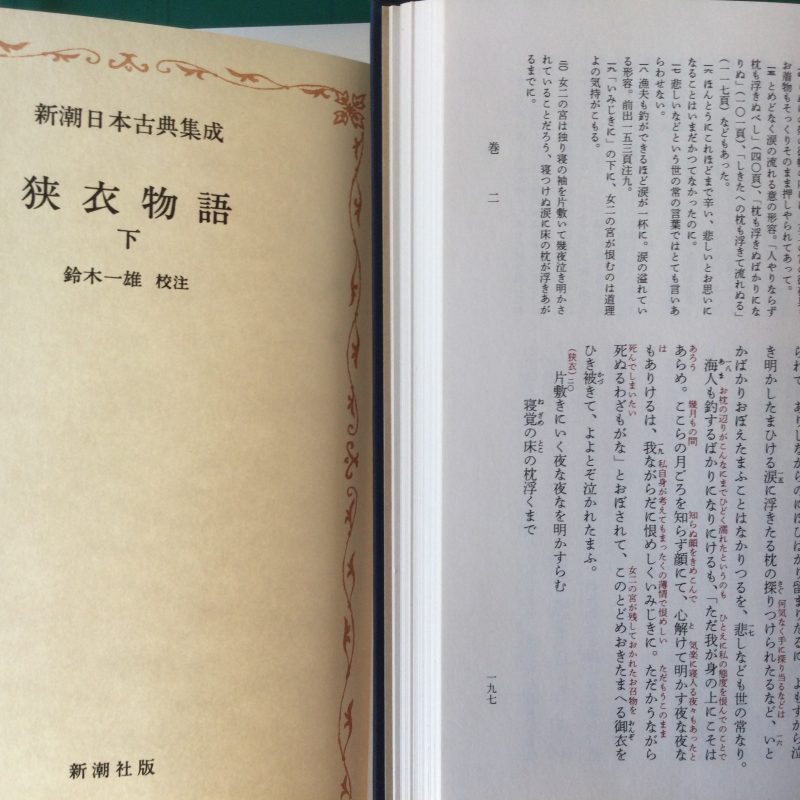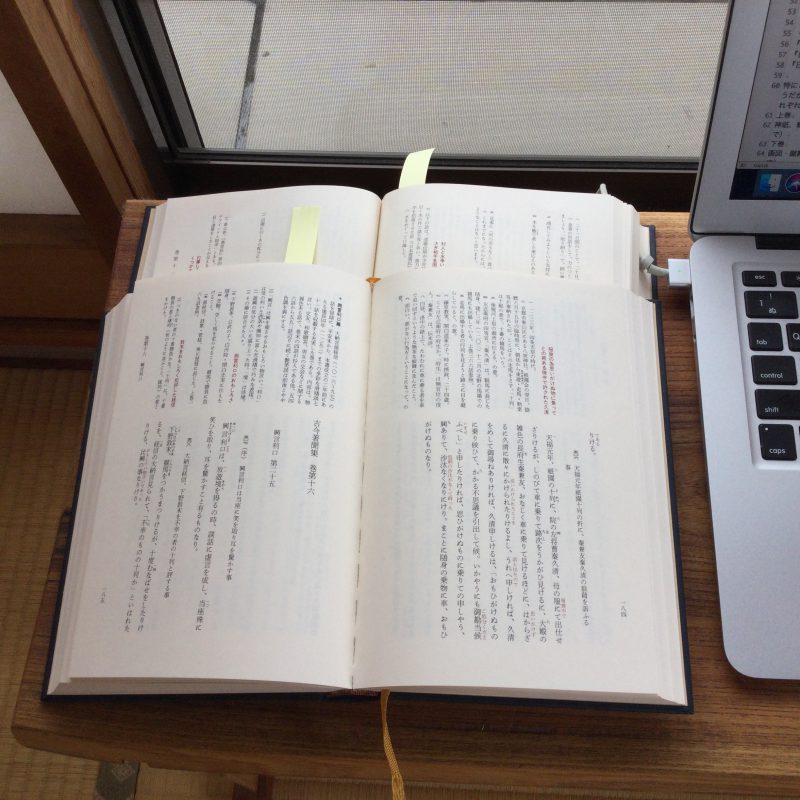Contents
はじめに
「月に柄をさしたらばよきうちはかな」
この句、予備知識なしでどう思われるだろうか。「実にいい句だ」「いや子供の句だ」「ふざけているんじゃない」などなどいろいろあるだろう。しかし、実はこの句、文学史上大事な句であることは間違い無いのだ。
この句は今回とりあげる「新撰犬筑波集」の巻末近く「発句夏」に掲載されている句なのだが、『芭蕉七部集』中の「あらの」員外の歌仙に山崎宗鑑の発句としてとりあげられ、蕉門の俳人たちが、この句を出発点として歌仙を巻いているという句なのだ。そこにこそこの句の文学史的意味があるように思う。
芭蕉たちの俳諧は連歌の流れを受けながら、時代に即した一つの芸術的な到達点に至ったわけだが、その中間に宗鑑らの連歌の俳諧化があり、その影響があったということだ。
先に連歌を見て来た(リンク)。その連歌は確かに中世的な要素を持っていたが、表現は未だに王朝的な和歌の伝統の中に止まっていたといえる。それを大胆に打ち破ったのが、ここで取り上げる「俳諧連歌」であり、その中心的な人物がこの句を詠んだと思われる山崎宗鑑なのである。
山崎宗鑑らの俳諧の連歌なしには、芭蕉の俳諧はなかったと言っていい。
さて前置きが長くなったが、今回取り上げるのはその山崎宗鑑が編んだと言われる「新撰犬筑波集」とそれに先行したと思われる「竹馬狂吟集」である。
「竹馬狂吟集」について
この書は実は近年発見された物だ。撰者はよくわかってはいない。内容は全十巻全452句を収める。構成は以下の通りである。
- 第一巻から第四巻 発句 春・夏・秋・冬 全20句
- 第五巻から第八巻 付け合い 春・夏・秋・冬 全114句(付け合いとしては57種)
- 第九巻 付け合い 恋 全32句(付け合いとしては16種)
- 第十巻 付け合い 雑 全286句(付け合いとしては143種)
「竹馬狂吟集」収録の発句および付け合いの例
A かへるなよ我がびんぼふの神無月(16・巻第四冬部)
B 見えすくや帷雪のまつふぐり(19・巻第四冬部)
C 瓜をも冷やす猿沢の池(63・巻第六 夏部)
あおによし奈良酒のみてすずむ日に(64)D とめ所なき人の恋しさ(137・巻第九 恋部)
玉づさにあなかしこをも書かずして(138)E あなおそろしや夜の盗人(141・巻第九 恋部)
若俗に昼寝のものをまづみせて(142)F 口を吸ひつつ離れやられず(149・巻第九 恋部)
ねぶと持つかうやく売りに契りして(150)G 槍をにぎりて法師かけけり(179・巻第十 雑部)
稚児の射る引目の音におどろきて(180)H 出家のそばに寝たる女房(227・巻第十 雑部)
遍昭にかくす小町が歌枕(228)I 暗き夜に小便所をたづぬらん(311・巻第十 雑部)
そこと教へばやがてしとせよ(312)J へへのはたこそ濡れわたりけれ(333・巻第十 雑部)
荒いそに舟と舟とを漕ぎ寄せて(334)K 今ぞ知りぬる山吹の花(359・巻第十 雑部)
あやまつて漆の桶に腰かけて(360)L 握り細めてぐつと入れけり(371・巻第十 雑部)
葉茶壺の口の細きに大ぶくろ(372)
「竹馬狂吟集」収録の発句および付け合いに対する若干の注釈
語注 帷(薄い単の着物)・まつふぐり(松笠、睾丸の隠語)・玉づさ(手紙のこと、玉門の隠語)・ねぶと(おでき、腫れ物のこと)・引目の音(放屁の音の比喩)・しと(尿)・へへ(女性器)・漆の桶(肥桶)
こう語注を並べただけでいかに卑俗な内容かがわかる。しかし、つけ合いとして読むことが大事である。つまり卑俗な前句をべつな物で「はぐらかす」というところに真骨頂があるのだ。また、まともな前句を卑俗な付句で「落とし込む」という場合も同様である。JやLのつけ合いはまさに上記の「はぐらかす」いい例だ。またKなどはその反対の「落とし込む」例だ。これはある意味連歌からの伝統だが、それを「笑い」に結びつけている点が「俳諧」たる所以だろう。もう一度振り返って鑑賞してほしい。その面白さがわかると思う。
「新撰犬筑波集」について
山崎宗鑑の手になる俳諧集。元は「俳諧連歌抄」と言ったようだ。後に宗祇らの『新撰菟玖波集』に対してそう呼ばれたものと思われる。「犬」という語は「似非」すなわち似て非なるものと言う意があり、よく植物名などにも使われている語だ。一見卑下しているようだが、むしろ連歌に対するはっきりとした対抗心がうかがえる書名ということになる。全416句(長短)が収められている。内容は以下だ。
- 春 付け合い 全67句(付け合いとしては33種)
- 夏 付け合い 全30句(付け合いとしては15種)
- 秋 付け合い 全44句(付け合いとしては22種)
- 冬 付け合い 全23句(付け合いとしては11種)
- 恋 付け合い 全54句(付け合いとしては27種)
- 発句 春夏秋冬 全94句
「新撰犬筑波集」収録の発句および付け合いの例
A 霞の衣すそはぬれけり(1・春)
佐保姫の春立ちながら尿をして(2)B はなちがしらのうちも寝られす(54・春)
風わたるよるの枕に花散りて(55)C 五条あたりに立てる尼ごぜ(76・夏)
夕顔の花の帽子を引きかづき(77)D おそれながら入れてこそみれ(140・秋)
足洗ふたらひの水に夜はの月(141)E 寒き夜はこそ人丸になれ(150・冬)
うす衾引きかぶりたるかきのもと(151)F 命知らずとよし言はば言へ(191・恋)
君故に腎虚せんこそ望みなれ(192)G 内は赤くて外はまつ黒(199・恋)
知らねども女の持てる物に似て(200)H たとひつくとも人なとがめそ(288・雑)
わが持つは翁さびたる槍ぞかし(289)I 花よりも団子とたれか岩つづじ(350・発句)
J 月に柄をさしたらばよきうちはかな(373・発句 夏)
K 山の端に月はいで栗むく夜かな(386・発句 秋)
L 帰るなよわが貧乏の神な月(394・発句 冬)
「新撰犬筑波集」収録の発句および付け合いに対する若干の注釈
語注 はなちがしら(放ち髪のこと)・尼ごぜ(ここは遊女、立君のこと)・腎虚(過度の性交による身体の衰弱、男性に言う)
さて、今度はどうだろう。基本はほとんど前著と同様である。それどころか同じ句も少なからず採られている(AとL)。しかし、通読してみてこの書の方がやや表現が穏当のように思われた。冒頭のAの句にしてもこともあろうに「姫」の「立ちながら」の「尿(しと)」を詠んでいるが、句柄はそんなに「いやらしい」感じはしない。Dの句にしろ、前句がなければJの句と同様、なんともほのぼのとした句柄といえる。そう感じるのは筆者だけだろうか。しかし俳諧連歌は連歌であることに間違いはない。すなわち「付け合い」の妙味こそその特徴だからだ。これは一つは後に「前句付け」として大流行した「川柳」に受け継がれる。FやG、Hの付け合いは正にその例と言えるだろう。ただ、一方は談林俳諧の流行を経て、芭蕉たちの蕉風俳諧にしっかりと受け継がれていることにも注目していいと思う。
おわりに
こうした俳諧連歌などの古典を読んでいると、いかに現代の文学が「笑い」「滑稽」といった要素を失ってしまったかを考えさせられる。
最後に先に紹介した『芭蕉七部集』「あらの」員外の歌仙の発句・脇・第三を引いて置く。
月に柄をさしたらばよき団哉 宗鑑
蚊のをるばかり夏の夜の疵 越人
とつくりを誰が置かへてころぶらん 傘下
ここからは「俳諧」の質が変化していくが。
2023/06/22
この項了